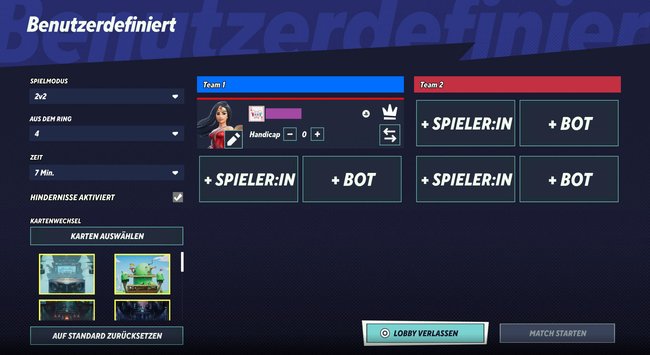Ihr spielt MultiVersus auf dem PC, aber eure Freunde haben alle nur eine PlayStation? Kein Problem: MultiVersus erlaubt Crossplay!
Nach genau zwei Jahren feiert der Super Smash Bros.-Klon MultiVersus von Warner Bros. Games sein großes Comeback! Wer das Spiel mit seinen Freunden spielen möchte, der darf sich über Crossplay freuen! Auch Splitscreen ist für ein lokales Spielen auf einem Medium möglich. Wir zeigen und erklären euch alle Möglichkeiten, wie ihr für gemeinsamen Spielspaß mit euren Freunden sorgen könnt.
Mit unserem Trailer macht ihr euch nochmal einen Eindruck von dem neuen Warner Bros. Spiel:
So schaltet ihr Crossplay an und aus
MultiVersus bietet seinen Spielerinnen und Spielern viele Möglichkeiten. So ist das Spiel auf PlayStation 4 und 5, PC (EpicGame Store und Steam) und Xbox Series X/S und One erhältlich. Crossplay ist vollständig möglich. Außerdem wird euer Fortschritt plattformübergreifend gespeichert. Alles, was ihr dafür benötigt, ist euer Account bei Warner Bros. Games.
Um Crossplay nutzen zu können, sollte dieses selbstverständlich aktiviert sein. Standardmäßig ist Crossplay jedoch immer eingeschaltet. Falls es das nicht ist bei euch, könnt ihr dies unter Einstellungen, dann unter „Online/Rechtliches“. Bei dem Punkt „Crossplay“ habt ihr insgesamt drei Möglichkeiten: „Aktiviert“, „Deaktiviert“ oder „Nur Konsole“. Wählt die Einstellung, die ihr haben wollt, und speichert sie ab.
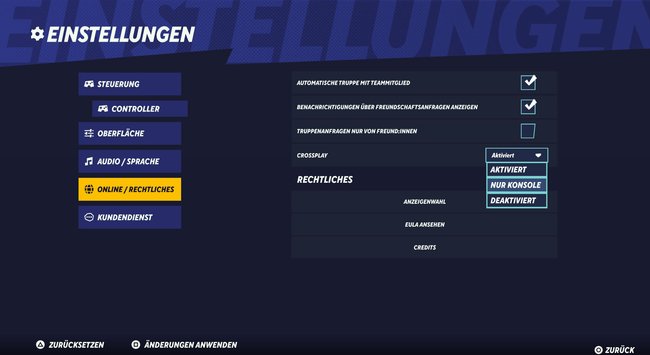
Mit Freunden lokal und online spielen
Jetzt geht es nur noch daran, sich mit seinen Freunden zu vernetzen, um zu spielen. Hierfür müsst ihr in eurem Homebildschirm als erstes auf den Spielmodus klicken.
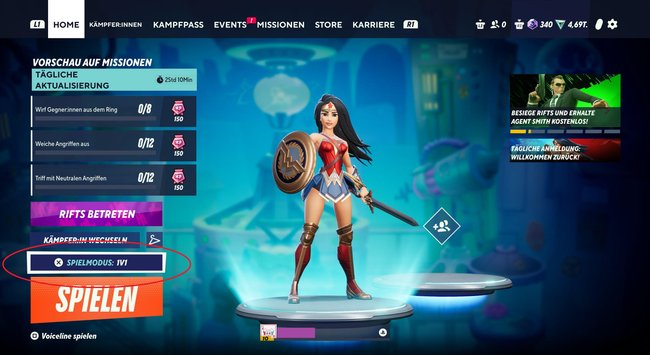
Danach wählt ihr euren Modus aus, indem ihr spielen möchtet: 1 gegen 1 oder 2 gegen 2.
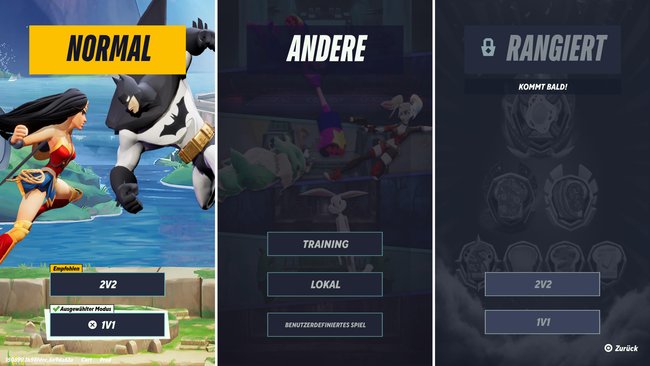
Weiter nach rechts könnt ihr zwischen „Training“, „Lokal“ und „Benutzerdefiniertes Spiel“ auswählen. Wenn ihr nur eine Plattform habt, auf der ihr lokal mit Freunden spielen möchtet, so wählt ihr „Lokal“. Wollt ihr mit euren Freunden online spielen, klickt auf „Benutzerdefiniertes Spiel“.
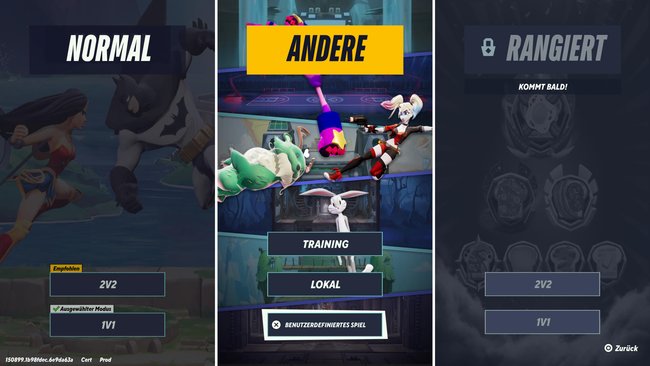
Es öffnet sich eine Lobby, in der ihr alle möglichen Einstellungen für euer Match auswählen könnt. Wollt ihr einen Freund einladen, so müsst ihr auf „+ Spieler:in“ klicken und den Namen des Freundes suchen. Fügt ihn hinzu, passt eure Einstellungen an – wenn nicht schon geschehen – und dann auf in den Kampf!